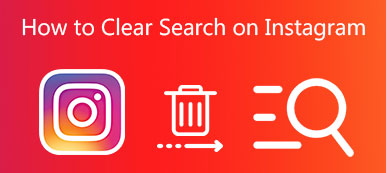Instagram è una delle app social più popolari che ti consente di visualizzare e condividere foto / video sulla sua importante community. Attira milioni di utenti per catturare e condividere momenti meravigliosi semplicemente su Internet. Ora è diventata una piattaforma conveniente per stare al passo con la famiglia, gli amici, i marchi preferiti e le celebrità.
Innanzitutto, Instagram è conosciuta come una fantastica comunità di condivisione di foto in cui è possibile acquisire e caricare bellissime foto. Ora Instagram ti consente di pubblicare fino a 60 secondi di video. Oltre al fotoritocco e alla condivisione, ha ampliato i propri servizi per modificare e pubblicare video. Lo sai come modificare i video per Instagram?
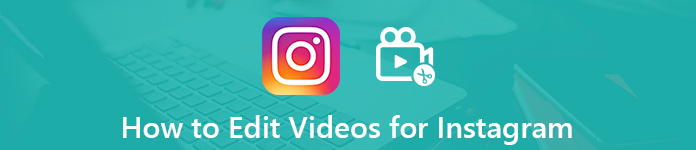
In realtà, Instagram offre un editor video incorporato per gli utenti apportare modifiche ai video di Instagram. Tuttavia, molte persone non sanno come utilizzare l'editor video di Instagram o non sono soddisfatte delle sue funzionalità. Sei uno di loro? Qui in questo post, ti mostreremo come utilizzare l'editor video di Instagram integrato. Inoltre, elencheremo i migliori 3 App di editing video Instagram per te modifica video per Instagram.
Parte 1: Come modificare i video per Instagram con l'Editor video incorporato
Prima di mostrarti come utilizzare l'Editor video di Instagram integrato, ci piace parlartene specifiche di base dei post sul video di Instagram.
Il video standard che puoi caricare su Instagram è limitato a 60 secondi. Inoltre, il video Instagram caricato dovrebbe essere in formato MP4 o MOV. Inoltre, dovresti preoccuparti delle dimensioni del video. La dimensione massima del file del video di Instagram è di 4 GB. E il frame rate massimo è di 30 fps.
Come accennato in precedenza, Instagram offre alcune funzionalità di modifica di base per condividere meglio una foto o un video con la tua storia. Puoi fare affidamento su queste funzionalità creative che utilizzano per apportare modifiche ai video di Instagram.
Puoi modificare i video utilizzando il programma integrato relativamente semplice offerto da Instagram. Dopo aver catturato un video su Instagram, puoi applicare un filtro al video e scorrere verso sinistra o destra. Inoltre, puoi aggiungere testo o emoji al video di Instagram. Puoi utilizzare diversi pennelli e strumenti di disegno per disegnare sul tuo video. Offre anche un modo semplice per tagliare rapidamente il tuo video Instagram.
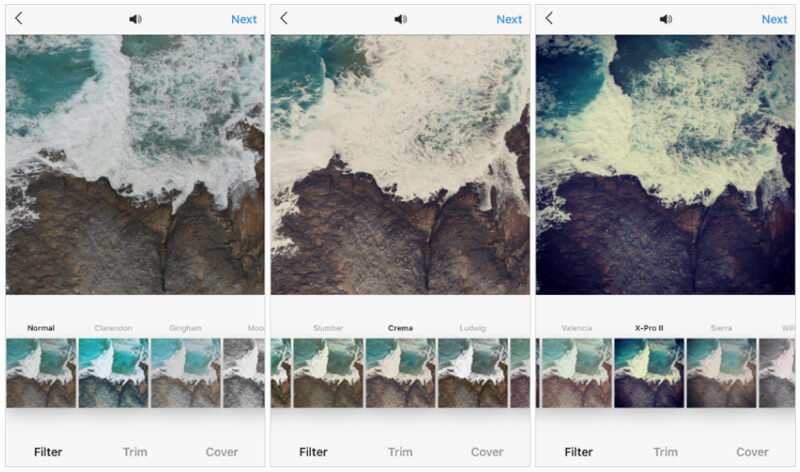
Quindi, come puoi vedere, Instagram ti offre principalmente alcuni strumenti per aggiungere qualcosa al tuo video, non apportare modifiche direttamente al video stesso. Anche quando vuoi ruotare o ritagliare un video per Instagram, ti sentirai duro. Ecco perché hai bisogno di 5 editor di video di Instagram condivisi nelle seguenti parti.
Parte 2: Come modificare i video per Instagram con il miglior editor video di Instagram
Se devi solo aggiungere un filtro al tuo video Instagram, puoi fare affidamento sulle funzionalità di modifica integrate. Ma se hai più requisiti tecnici, non dovresti perdere l'editor video professionale per Instagram di seguito. Il potente software di editing video Instagram, Video Converter Ultimate, è appositamente progettato per modificare e convertire video. Sia che tu voglia ruotare / ritagliare / tagliare il video, regolare gli effetti di immagine / suono o persino migliorare la qualità del video, può essere la scelta migliore.
Come modificare i video per Instagram
Per iniziare a modificare i video per Instagram, devi prima scaricare, installare ed eseguire gratuitamente questo editor video di Instagram sul tuo computer. Scegli la versione giusta e quindi fai doppio clic sul pulsante di download per installarlo rapidamente. Quando accedi all'interfaccia principale, fai clic sul pulsante "Aggiungi file" per importare il video di Instagram che desideri modificare.

Ritaglia video per Instagram
Innanzitutto, ti mostreremo come ritagliare un video per Instagram. Dopo aver acquisito un video, potrebbe essere spesso necessario ritagliarlo e rimuovere le parti non necessarie. Questa parte ti mostrerà come ritagliare i video per Instagram.
Fare clic su "Modifica" per accedere alla finestra di modifica principale. Qui sono elencate alcune funzioni di modifica di base come ritaglia, ritaglia, migliora e aggiungi filigrana e così via. Qui è necessario fare clic sulla scheda "Ritaglia". Quindi puoi iniziare a ritagliare il tuo video.

Puoi ritagliare video con proporzioni 16: 9 o 4: 3. Sicuramente puoi impostare liberamente la posizione dell'area di ritaglio e selezionare la modalità di zoom "letterbox", "Medium", "Pan & Scan" o "Full" in base alle tue esigenze. Il video ritagliato manterrà la qualità dell'immagine originale.
Clip Instagram Video
A standard Instagram video is limited to 60 seconds. So you will need the clip/trim feature. There is a “Clip” function designed in the main window. You can easily cut your video to suitable length. Click on the “Clip” button and you can begin trimming the video. You can drag the slide bar to clip video. Also, you can personalize the starting time and ending time by inputting the specific number.

Unisci video per Instagram
Dopo aver tagliato il video in più parti, dovrai combinarle insieme. Ora puoi fare affidamento sulla funzione "Unisci". È possibile selezionare i segmenti video che si desidera combinare e quindi selezionare l'opzione "Unisci in un file".

Ruota video per Instagram
In alcuni casi, avrai anche la necessità di ruotare un video per un angolo retto. Quando si accede alla finestra di modifica, fare clic sulla scheda "Ruota" per ruotare il video. Qui sono disponibili quattro opzioni di rotazione, Ruota di 90 in senso orario, Ruota di 90 in senso antiorario, Capovolgimento orizzontale e Capovolgimento verticale. Scegli quello giusto in base alle tue necessità.

Regola immagini / effetti sonori
Simile al filtro, è possibile regolare gli effetti dell'immagine con la funzione Effetto. È possibile regolare luminosità, saturazione, contrasto o tonalità facendo scorrere la barra specifica. Inoltre, puoi impostare facilmente il volume dell'audio.
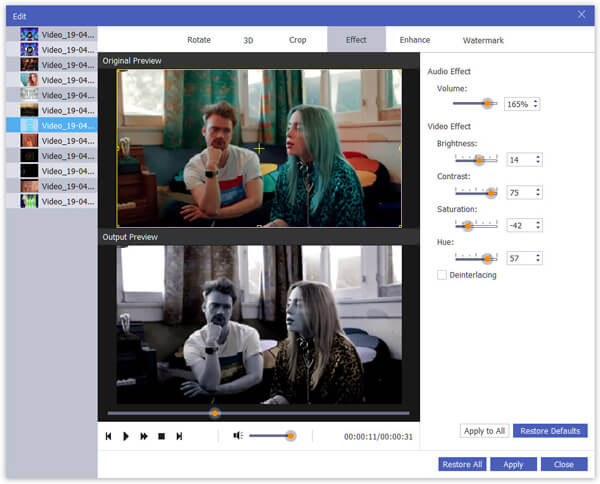
Migliora la qualità dei video di Instagram
Questo editor video Instagram offre anche una funzione di miglioramento. Ti consente di migliorare rapidamente la risoluzione video, ottimizzare la luminosità e il contrasto, rimuovere il rumore video e stabilizzare l'immagine video traballante.

Aggiungi filigrana al video di Instagram
Se vuoi aggiungere il tuo testo personale o la filigrana dell'immagine, questo editor video di Instagram può anche farti un favore. Puoi farlo facilmente facendo clic su "Aggiungi filigrana". Ti vengono fornite molte opzioni per regolare meglio la filigrana. Puoi provare mentre lo usi. Ulteriori informazioni su come riprodurre video di Instagram
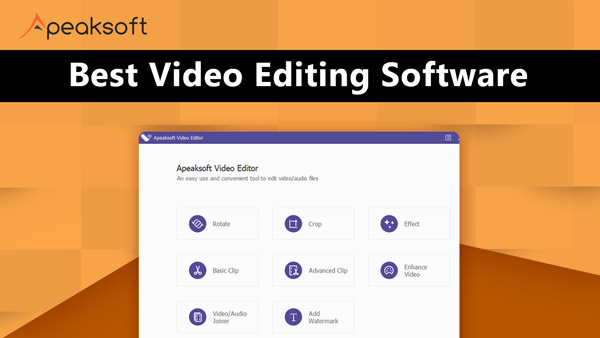

Parte 3: altri due editor di video Instagram per apportare modifiche ai video di Instagram
Con il fantastico editor video di Instagram che abbiamo condiviso sopra, puoi facilmente apportare modifiche ai video di Instagram. Qui in questa parte, mostreremo a 2 più app di editor video per Instagram. Se desideri modificare direttamente i video per Instagram su dispositivi iPhone, iPad o Android, puoi controllarli.
Editor video Instagram per iPhone / iPad e Mac
Se sei un utente Mac o iOS, quando desideri modificare video per Instagram, dovresti provare lo strumento di editing video ufficiale, iMovie. Offre molte funzioni di modifica di base per apportare modifiche ai video di Instagram. Rispetto ad altre app di editor video, può offrirti un'esperienza di editing più stabile. Sia che tu voglia tagliare video o aggiungere filtri / movimenti, puoi farlo facilmente.
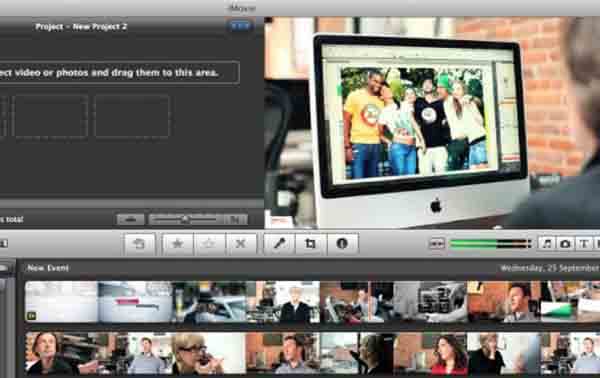
Editor video Instagram per Android
Non puoi utilizzare iMovie per modificare i tuoi video di Instagram se utilizzi un dispositivo Android. La cosa buona è che ci sono ancora molte app di editor in Google Play Store che possono aiutarti a portare a termine il lavoro. Qui ne consigliamo uno popolare, una prima applicazione per voi.

InShot è un'app di editing video e audio completa per modificare e creare video per Instagram, YouTube, Tik Tok, Facebook, Messenger, IGTV, Whatsapp, Twitter e altro ancora. Dispone di tutte le funzioni di modifica di base, come tagliare, unire, ruotare, ritagliare, applicare filtri e regolare la velocità di riproduzione e così via. Inoltre, puoi aggiungere musica/traccia audio al tuo video Instagram e crearlo video affiancati con l'app. La parte comoda è che puoi condividerlo direttamente su Instagram dopo la modifica. Puoi installarlo gratuitamente e provarlo.
Per ulteriori Editor di video Instagram, puoi verificarlo qui per maggiori dettagli.
Dopo aver letto questo post, puoi imparare come modificare i video per Instagram. Oltre a spiegarti come utilizzare l'editor video Instagram integrato, condividiamo anche altre 3 fantastiche app di editing video Instagram per aiutarti a apportare modifiche ai video Instagram su computer e dispositivi portatili iOS/Android. Inoltre, puoi recuperare i messaggi di Instagram cancellati se necessario.



 Recupero Dati iPhone
Recupero Dati iPhone Ripristino del sistema iOS
Ripristino del sistema iOS Backup e ripristino dati iOS
Backup e ripristino dati iOS Screen Recorder iOS
Screen Recorder iOS MobieTrans
MobieTrans Trasferimento iPhone
Trasferimento iPhone Gomma per iPhone
Gomma per iPhone Trasferimento WhatsApp
Trasferimento WhatsApp Sblocco iOS
Sblocco iOS Convertitore HEIC gratuito
Convertitore HEIC gratuito Cambia posizione iPhone
Cambia posizione iPhone Android Data Recovery
Android Data Recovery Broken Android Data Extraction
Broken Android Data Extraction Backup e ripristino dati Android
Backup e ripristino dati Android Trasferimento telefonico
Trasferimento telefonico Recupero dati
Recupero dati Blu-ray Player
Blu-ray Player Mac Cleaner
Mac Cleaner DVD Creator
DVD Creator PDF Converter Ultimate
PDF Converter Ultimate Ripristino password di Windows
Ripristino password di Windows Specchio del telefono
Specchio del telefono Video Converter Ultimate
Video Converter Ultimate Video Editor
Video Editor Screen Recorder
Screen Recorder Convertitore da PPT a Video
Convertitore da PPT a Video slideshow Maker
slideshow Maker Free Video Converter
Free Video Converter Screen Recorder gratuito
Screen Recorder gratuito Convertitore HEIC gratuito
Convertitore HEIC gratuito Compressore video gratuito
Compressore video gratuito Compressore PDF gratuito
Compressore PDF gratuito Free Audio Converter
Free Audio Converter Registratore audio gratuito
Registratore audio gratuito Video Joiner gratuito
Video Joiner gratuito Compressore di immagini gratuito
Compressore di immagini gratuito Gomma per sfondo gratuita
Gomma per sfondo gratuita Upscaler di immagini gratuito
Upscaler di immagini gratuito Rimozione gratuita di filigrane
Rimozione gratuita di filigrane Blocco schermo iPhone
Blocco schermo iPhone Puzzle Game Cube
Puzzle Game Cube